Excel 2019 インストール ― 2019年04月14日
EXCEL 2019へ
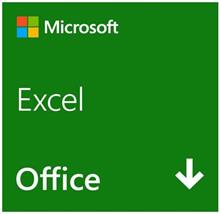
先週、
マイPCを
Windows10に
レベルアップにしましたので
引き続き今週は
PCに入っている
サポート切れの
Excel2007を
2019にレベルアップしたいと思います。
その前に、本当は
Office Home & Business 2019が
欲しいところですが
約3万5千円もするので
自宅で実際使用するのは
Excelのみ、
後のはたまに見る程度なので
見るだけなら、
office onlineか、

無料のLibreOfficeを

購入後
Amazonのダウンロードページに行き
プロダクトキーをメモって
office.comへt
プロダクトキーを入力し
日本語を選択
取得へ
ダウンロードする
バージョンを選びます
ファイルがダウンロードされました

ダブルクリックで
インストールへ
はい、
お約束通りの流れで
インストールできません(T_T)
理由を見てみましょう
旧バージョンが残っていると
出来ないようです。
裏技を使えば出来ない事は無いようですが、
もう必要ないのでアンインストールします
コントロールパネルに行って
office2007を選択し、アンインストールします

アンインストールしました
では、
再度

をダブルクリック
オフラインインストールする方法もあるようですが
めんどくさくて意味がないので
そのままオンラインで
インストールされました
一発目は、この画面が出るので
ライセンス契約に同意しましょう
完了です。
さっそく
自治会の資料作りが待っています。
が、その前に
右上の作成者名が
『アズジン☆』...アカウントのままです
自治会データにこれは無いので
Excelのオプションのユーザー名を変更しておきましょう。
それと
このままの初期状態では使いづらいので
使い慣れた会社PCのExcel2010で
クイックアクセスツールバーのユーザー設定を
事前にエクスポートして
自分にメールしておいたので
これをインポートし再起動
バッチリセット完了です。
これで資料作り
バッチリですぅ(*^^)v
コメント
トラックバック
このエントリのトラックバックURL: http://azujin.asablo.jp/blog/2019/04/14/9059583/tb



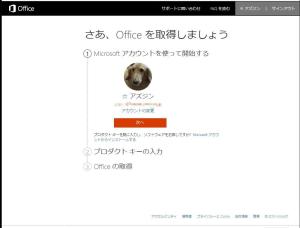

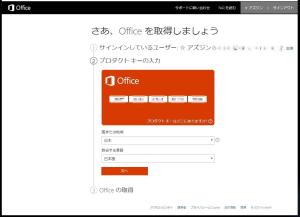

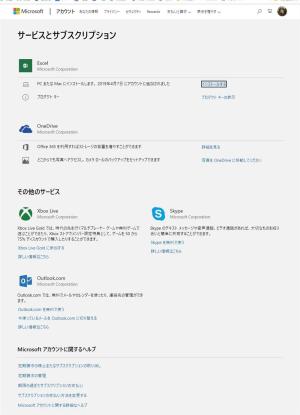





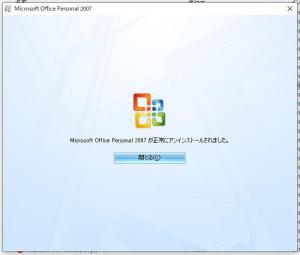





コメントをどうぞ
※メールアドレスとURLの入力は必須ではありません。 入力されたメールアドレスは記事に反映されず、ブログの管理者のみが参照できます。